Bài viết được tư vấn chuyên môn bởi ông Võ Văn Hiếu – Giám đốc kỹ thuật của Trung tâm sửa chữa điện lạnh – điện tử Limosa.
iPhone là một chiếc điện thoại thời trang với nhiều tính năng và công nghệ ấn tượng. Tuổi thọ pin của điện thoại giảm dần theo thời gian. Vì vậy, làm thế nào bạn có thể biết liệu iPhone của bạn có ở trong tình huống nói trên hay không? Hãy cùng xem cách kiểm tra độ chai pin của iPhone trong bài viết dưới đây cùng với Trung tâm sửa chữa điện lạnh – điện tử Limosa ngay nhé!

MỤC LỤC
1. Hướng dẫn nhận biết độ chai pin trước khi có cách kiểm tra độ chai pin của iphone
iPhone có pin chất lượng cao, nhưng nếu bạn sạc và sử dụng không đúng cách, nó có thể hỏng sớm hơn. Sau đây là một số dấu hiệu cho thấy pin iPhone của bạn đã hết:
- Pin iPhone sạc nhanh hết công suất và xả nhanh. Thông thường sẽ mất từ 2 đến 3 giờ để sạc đầy pin. Nếu thời gian này giảm xuống từ 30-45 phút chứng tỏ pin iPhone của bạn đã bị chai.
- Nếu bạn chỉ đơn thuần sử dụng điện thoại di động cho các chức năng cơ bản như gọi điện và nhắn tin. Không chơi game, kết nối internet hay sử dụng các chương trình tiêu tốn nhiều năng lượng nhưng chỉ sử dụng trong một ngày.
- Pin đã được sạc đầy. Sau đó, bạn hiếm khi sử dụng tiện ích này, nhưng pin vẫn tiếp tục cạn kiệt nhanh chóng tới 80%, nếu không muốn nói là 60%.
- Khi pin chỉ được sạc khoảng 20%, thông báo pin yếu sẽ hiển thị. Sau đó, bạn không làm gì cả, nhưng tiện ích đột ngột tắt và thông báo rằng nó cần được sạc.
- Phần trăm pin dao động, đôi khi đạt 100% rồi giảm xuống 50% và đôi khi tăng lên.
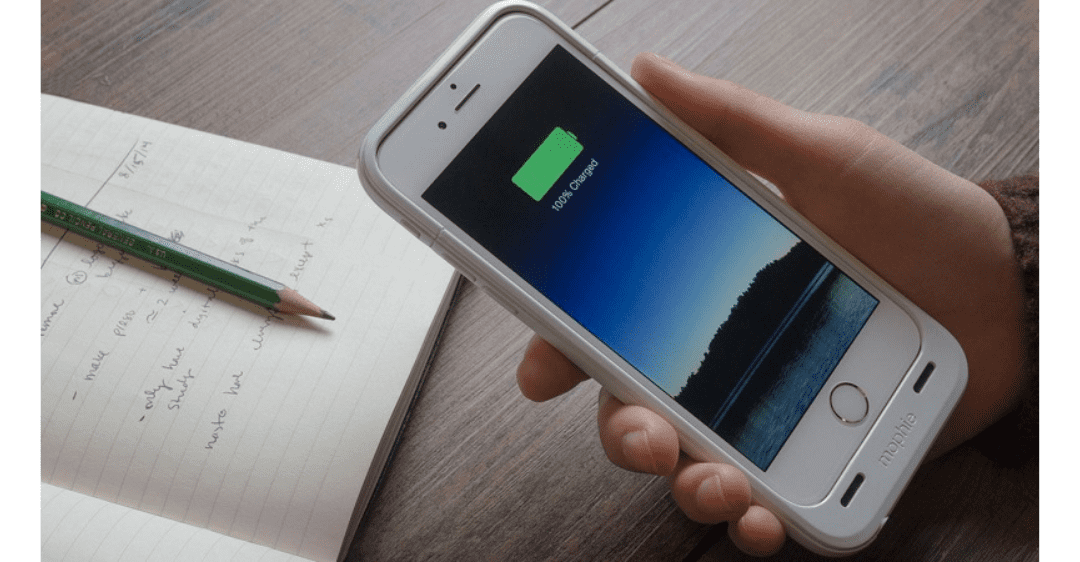
2. Hướng dẫn kiểm tra độ chai pin của iPhone qua điện thoại
Kiểm tra tùy chọn Battery Health trong Settings.
Chức năng này chỉ có thể truy cập được trên iOS 11.3 trở lên.
Cách mở chức năng kiểm tra pin trên iOS 11.3 cho iPhone như sau:
- Bước 1: Từ màn hình chính của thiết bị, bạn tìm đến ứng dụng Cài đặt (Settings).
- Bước 2: Tìm và chọn mục Pin (Battery) => Sau đó chọn mục Tình trạng pin (Battery Health) từ menu.
- Bước 3: Màn hình iPhone lúc này sẽ hiển thị 2 phần thông tin chính mà khách hàng quan tâm sau:
Dung lượng tối đa (Maximum Capacity): Đây là thước đo dung lượng của pin so với khi còn mới. Chỉ số này càng thấp, dung lượng pin của bạn càng thấp.
Dung lượng hiệu năng đỉnh (Peak Performance Capbility): Đây là chức năng kiểm soát tình trạng pin sẽ điều chỉnh hiệu suất của thiết bị để giảm xuống phù hợp với mức pin trên iPhone. để sử dụng kéo dài.
Kiểm tra bằng ứng dụng Battery Testing từ App Store.
Ngoài việc chạy thử nghiệm trực tiếp trên iPhone, bạn có thể kiểm tra thời lượng pin của iPhone bằng ứng dụng Kiểm tra pin. Thực hiện theo cách kiểm tra pin của iphone sau:
- Bước 1: Chạy ứng dụng Kiểm tra pin trên iPhone của bạn.
- Bước 2: Khởi chạy ứng dụng, điều hướng đến Thiết bị, sau đó chọn mã PIN. Lúc này, chương trình sẽ hiển thị toàn bộ thời lượng pin và mức PIN mà bạn không cần phải làm gì cả.
Ngoài việc theo dõi mức pin bằng cách kiểm tra độ chai pin của iphone, bạn có thể sử dụng ứng dụng Battery Testing để theo dõi tình trạng của pin trong thời gian thực bằng cách điều hướng đến khu vực Đánh giá, chọn Đồng ý với ứng dụng Quyền thu thập dữ liệu, rồi bắt đầu kiểm tra.
Sau khi xác minh, chương trình sẽ đưa ra kết quả về điểm đánh giá mã PIN cho iPhone của bạn. Nếu điểm trả về quá thấp, chẳng hạn như 40% hoặc ít hơn, thì bạn phải cập nhật mã PIN của iPhone.
3. Hướng dẫn kiểm tra độ chai pin của iPhone bằng máy tính
Cách kiểm tra độ chai pin của iPhone bằng ứng dụng 3uTools
Chương trình 3uTools là tiện ích “tất cả trong một” miễn phí dành cho thiết bị iOS do 3uTeam tạo ra. Ứng dụng này cấp cho người dùng quyền truy cập vào nhiều dịch vụ quan trọng, chẳng hạn như sao lưu dữ liệu iOS vào máy tính và truyền dữ liệu từ máy tính sang thiết bị của bạn.
- Bước 1: Đầu tiên, tải xuống 3uTool. Sau đó, khởi chạy phần mềm và kết nối iPhone với máy tính thông qua dây USB Lightning.
- Bước 2: Số lần sạc (Change Times) và Thời lượng pin (Battery Life) lúc này sẽ được hiển thị trên giao diện 3uTools.
- Bước 3: Nếu muốn biết thêm thông tin, bấm vào Chi tiết. Kết thúc cách kiểm tra pin của iPhone
Bạn có thể xem nhiều thông tin về tình trạng pin như thời gian sạc, dung lượng thực tế, dung lượng thiết kế, số sê-ri, ngày sản xuất pin, v.v.
Để hoàn thành, bấm OK.
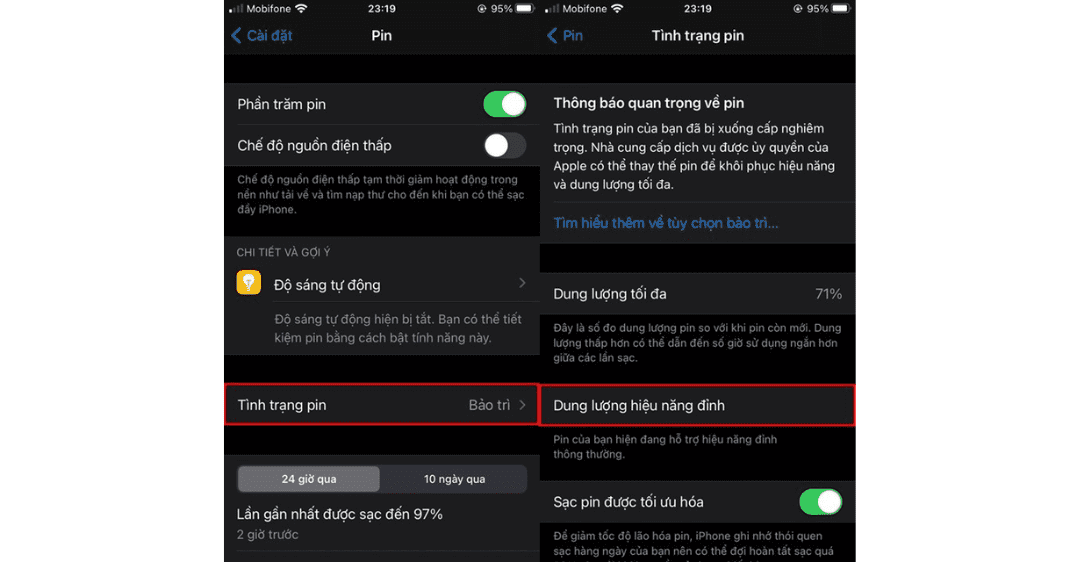
Cách kiểm tra độ chai pin của iPhone bằng phần mềm iBackupbot
iBackupBot là tiện ích cần có để sao lưu và quản lý các tệp sao lưu trên thiết bị iOS, bao gồm xem, chỉnh sửa và trích xuất dữ liệu… iBackupBot là một công cụ tuyệt vời để chuyển dữ liệu từ iPhone cũ sang iPhone mới.
- Bước 1: Vào đây để tải và cài đặt chương trình iBackupBot.
- Bước 2: Sử dụng dây USB để kết nối máy tính với iPhone.
- Bước 3: Mở giao diện chương trình trên máy tính rồi chọn mục More Information.
Giao diện máy tính lúc này sẽ cung cấp các thông tin về lượng pin hiện tại của iPhone như:
- Design Capacity: Dung lượng pin do nhà sản xuất chỉ định.
- CycleCount: Chu kỳ sạc của iPhone
- Full Charge Capacity:Dung lượng sạc tối đa của máy tính tại thời điểm viết.
Hy vọng với những hướng dẫn trên các bạn đã có thể tiến hành cách kiểm tra độ chai pin của iPhone chỉ với vài thao tác đơn giản. Chúc bạn thực hiện thành công nhé, nếu có thêm thắc mắc hãy gọi đến HOTLINE 1900 2276 của Trung tâm sửa chữa điện lạnh – điện tử Limosa ngay nhé!

 Thời Gian Làm Việc: Thứ 2 - Chủ nhật : 8h - 20h
Thời Gian Làm Việc: Thứ 2 - Chủ nhật : 8h - 20h Hotline: 1900 2276
Hotline: 1900 2276




